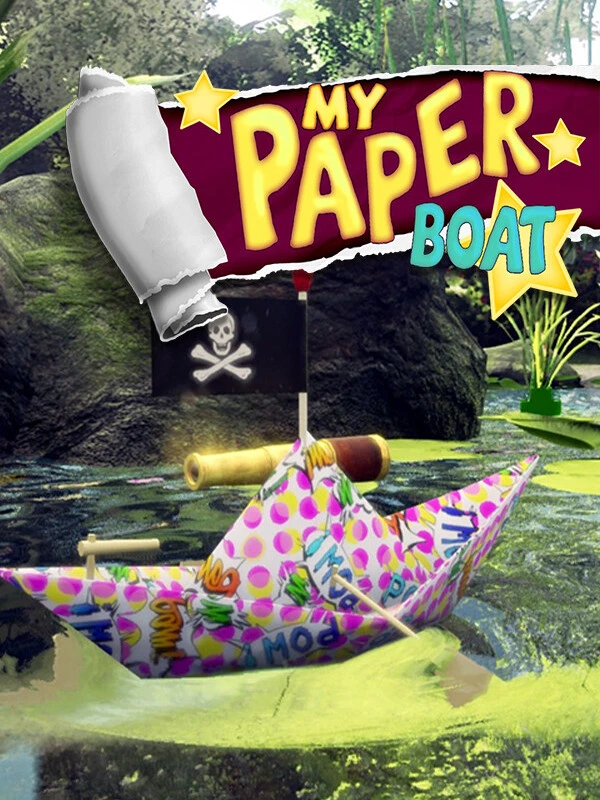Windows 10 Cache leeren
Der Cache dient als Zwischenspeicher, um hier Dateien temporär zu lagern. Hin und wieder kann es durchaus nützlich sein, ihn zu leeren. Dadurch erhalten Sie mehr Speicherplatz und das System arbeitet unter Umständen schneller. In diesem Beitrag zeigen wir Ihnen, wie Sie den Windows 10 Cache leeren.
Was ist Cache überhaupt?
Cache ist in jedem Computer untergebracht und dient hier als Zwischenspeicher von temporären Dateien. Dabei handelt es sich in erster Linie um häufig verwendete Dateien. Liegen sie im Cache, kann Windows schneller darauf zugreifen, da eine schnellere Datenabfrage erfolgt.
Mit der Zeit sammeln sich im Cache jede Menge Dateien und Informationen an. Aus diesem Grund ist es durchaus sinnvoll, in regelmäßigen Abständen den Windows 10 Cache zu leeren. Das ist vor allem dann zu empfehlen, wenn der Computer mit der Zeit recht langsam wird oder der Speicherplatz knapp wird.
Und so wird in Windows 10 der Cache geleert
Im Folgenden stellen wir Ihnen zwei Möglichkeiten vor, mit denen Sie unter Windows 10 den Cache leeren. Dabei greifen wir auf die Datenträgerbereinigung und direkt auf den Explorer zu:
Cache mit der Datenträgerbereinigung leeren
Eine Möglichkeit unter Windows 10 den Cache zu leeren, ist die Datenträgerbereinigung. Hierbei sind nur wenige Klicks erforderlich, anschließend sind alle temporären Dateien gelöscht.
- Drücken Sie die Windows-Taste oder klicken Sie in der Taskleiste unten links auf den Start-Button.
- Direkt im Anschluss beginnen Sie damit, den Begriff „Datenträgerbereinigung“ Danach klicken Sie auf das erste Ergebnis, die App der Datenträgerbereinigung.
- Sind in Ihrem Computer mehrere Festplatten verbaut oder Sie verfügen über mehrere Partitionen, fordert Sie Windows 10 auf, sich für ein Laufwerk zu entscheiden. Wählen Sie das Laufwerk mit Windows aus und klicken Sie auf „OK“. Verfügen Sie nur über ein Laufwerk, öffnet sich die Datenträgerbereinigung sofort.
- Unter dem Punkt „Zu löschende Dateien:“ sehen Sie eine kleine Auswahlliste. Hier aktivieren Sie die beiden Optionen „Temporäre Dateien“ und „Miniaturansichten“. Anschließend klicken Sie auf „OK“.
- Die Datenträgerbereinigung fragt nun noch einmal ab, ob Sie die Dateien wirklich löschen möchten. Bestätigen Sie hier mit „Dateien löschen“, wird Windows 10 sofort den Cache leeren.
- Warten Sie nun einen Moment, bis der Prozess vollständig abgeschlossen ist. Nachdem das Fenster geschlossen wurde, sind Sie auch schon fertig.
Hinweis: Bei der Löschung der Dateien im Cache müssen Sie sich selbstverständlich keine Sorgen machen. Hier werden lediglich temporäre und keine privaten Dateien wie Dokumente oder Bilder gelöscht.

Cache vom Explorer löschen
Der Explorer in Windows 10 eignet sich bekanntlich hervorragend, um hier einen genauen Überblick über das System zu erhalten. Mit der Zeit können sich auch hier jede Menge temporäre Dateien ansammeln. Im Folgenden erklären wir Ihnen, wie sie gelöscht werden.
- Öffnen Sie den Windows Explorer. Das können Sie beispielsweise tun, indem Sie in der Taskleiste unten links auf den Start-Button Der Explorer befindet sich hier im rechten Bereich „Produktivität“.
- Ist der Explorer geöffnet, klicken Sie in der oberen Menüleiste auf „Ansicht“. Anschließend klicken Sie noch auf „Optionen“.
- Nun öffnen sich die Ordneroptionen, in denen sich unten der Bereich „Datenschutz“
- Klicken Sie hier auf den Button „Löschen“. Damit wurde der Datei-Explorer-Verlauf gelöscht.
- Mit einem Klick auf „OK“ wird das Fenster geschlossen und das Windows 10 Cache leeren ist abgeschlossen.

Diese beiden Methoden zum Windows 10 Cache leeren sind durchaus sinnvoll. Nun sollte das System etwas zügiger arbeiten. Zudem steht mehr Speicherplatz zur Verfügung.
Tipp: Den Cache zu leeren, funktioniert übrigens auch in allen anderen System- und Programmbereichen. So besteht beispielsweise die Möglichkeit, auch den Cache von einem Internetbrowser zu leeren.

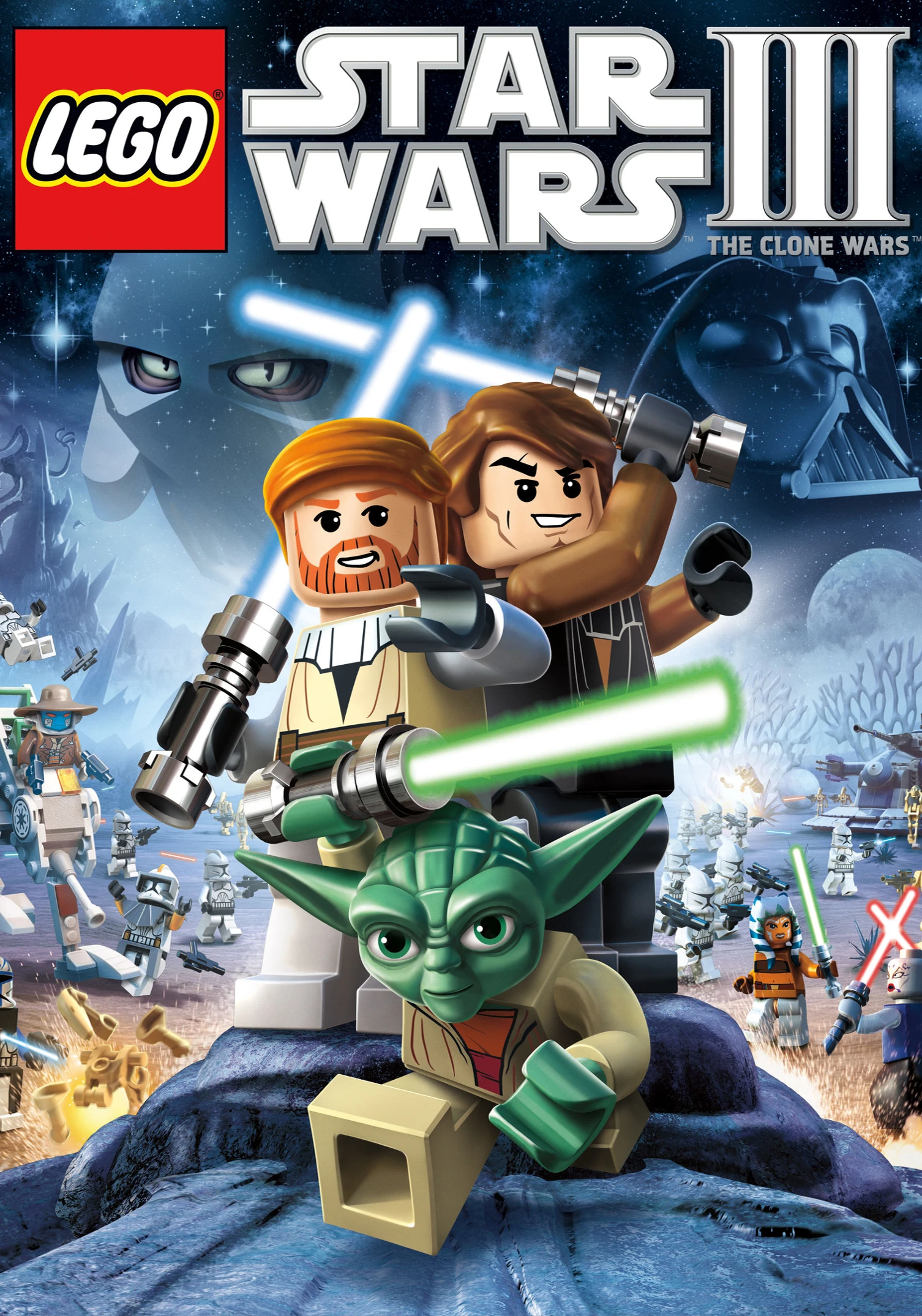


.png)